Cómo deshabilitar las actualizaciones automáticas de Google Chrome en Windows 10
Actualizado 2023 de enero: Deje de recibir mensajes de error y ralentice su sistema con nuestra herramienta de optimización. Consíguelo ahora en - > este enlace
- Descargue e instale la herramienta de reparación aquí.
- Deja que escanee tu computadora.
- La herramienta entonces repara tu computadora.
El navegador Google Chrome descarga e instala actualizaciones automáticamente para mantenerse actualizado. Las actualizaciones automáticas garantizan que siempre esté ejecutando la última y mejor versión de Chrome en su computadora.
La mayoría de los usuarios de Chrome están satisfechos con la actualización automática. Sin embargo, una pequeña sección de usuarios puede querer evitar que Chrome se actualice automáticamente.
Si desea desactivar las actualizaciones automáticas en el navegador Google Chrome, tendrá que desactivar los servicios responsables de la actualización automática de Chrome. Actualmente, Chrome no ofrece una configuración para deshabilitar o aplazar las actualizaciones automáticas.
Evita que Chrome se actualice automáticamente
IMPORTANTE: no recomendamos desactivar las actualizaciones automáticas de Chrome. Mantener Chrome en su computadora es crucial para una navegación segura.
Notas importantes:
Ahora puede prevenir los problemas del PC utilizando esta herramienta, como la protección contra la pérdida de archivos y el malware. Además, es una excelente manera de optimizar su ordenador para obtener el máximo rendimiento. El programa corrige los errores más comunes que pueden ocurrir en los sistemas Windows con facilidad - no hay necesidad de horas de solución de problemas cuando se tiene la solución perfecta a su alcance:
- Paso 1: Descargar la herramienta de reparación y optimización de PC (Windows 11, 10, 8, 7, XP, Vista - Microsoft Gold Certified).
- Paso 2: Haga clic en "Start Scan" para encontrar los problemas del registro de Windows que podrían estar causando problemas en el PC.
- Paso 3: Haga clic en "Reparar todo" para solucionar todos los problemas.
Paso 1: abra la ventana Servicios. Esto se puede hacer escribiendo services.msc en el cuadro de comando Inicio / búsqueda de la barra de tareas o Ejecutar y luego presionando la tecla Intro.
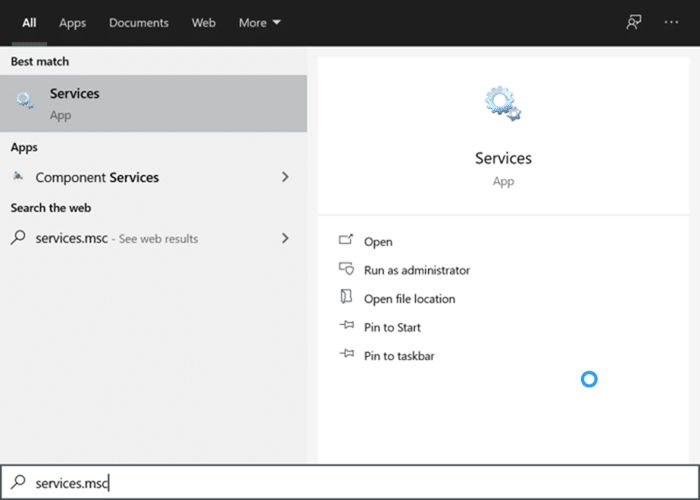
Paso 2: una vez que aparezca la ventana Servicios en su pantalla, desplácese hacia abajo en la lista para ver Servicio de actualización de Google (gupdate) y Servicio de actualización de Google ( gupdatem) .
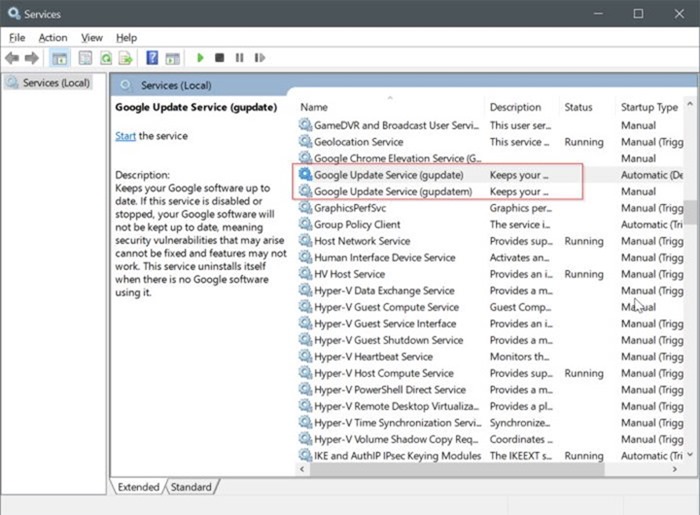
Paso 3: primero, haga doble clic en Servicio de actualización de Google (gupdate) para abrir sus propiedades. Cambie el Tipo de inicio a Inhabilitado . Haga clic en el botón Aplicar .
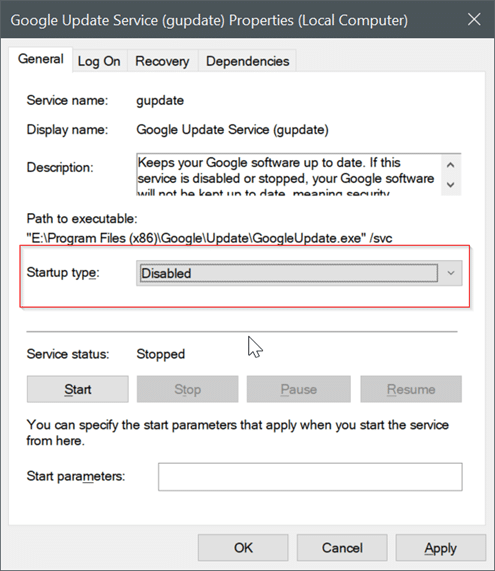
Paso 4: a continuación, haga doble clic en Servicio de actualización de Google (gupdatem) para abrir sus propiedades. En el menú desplegable Tipo de inicio , seleccione la opción Inhabilitado .
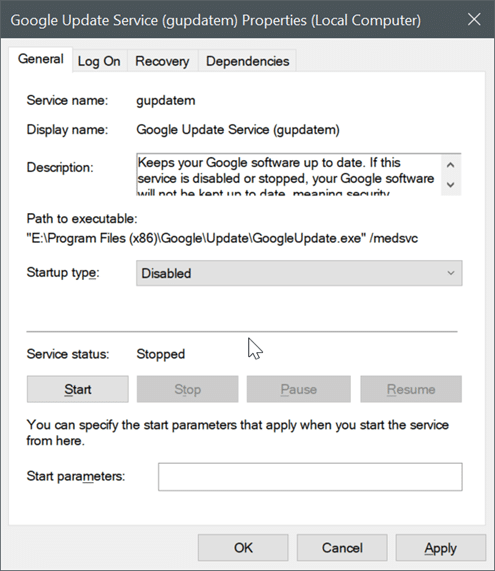
No olvide hacer clic en el botón Aplicar .
Eso es todo lo que necesita hacer. A partir de ahora, Google Chrome no se actualizará automáticamente en su computadora.
Habilitar las actualizaciones automáticas de Google Chrome en Windows 10
Paso 1: abra la ventana Servicios escribiendo services.msc en el cuadro Iniciar búsqueda o Ejecutar comando.
Paso 2: busque Google Update Service (gupdate) y Google Update Service (gupdatem) . Haga doble clic en cada uno de ellos y cambie el tipo de inicio a Automático o Automático (Inicio retrasado) .
Haga clic en el botón Aplicar . Reinicie su navegador Chrome una vez.
También puede interesarle cómo importar contraseñas a Google Chrome desde la guía de archivos CSV.

